Napraw WDF01000.SYS BLEIS ECORE BŁĄD W Windows 10
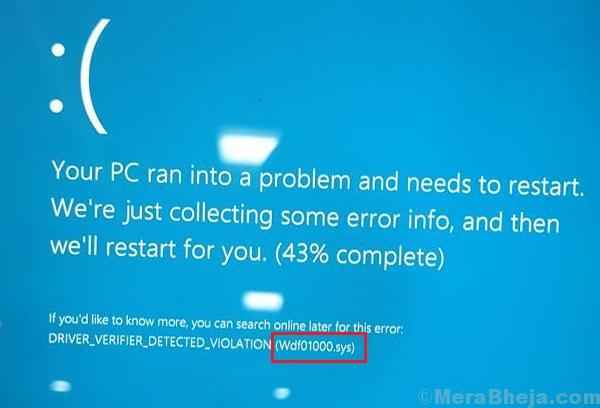
- 2403
- 30
- Laura Zygmunt
Wielu użytkowników zgłosiło WDF01000.SYS BLUE ECORE BŁĄD PROJEKTU OBITURALNE. Błąd występuje również podczas próby załadowania określonego sterownika.
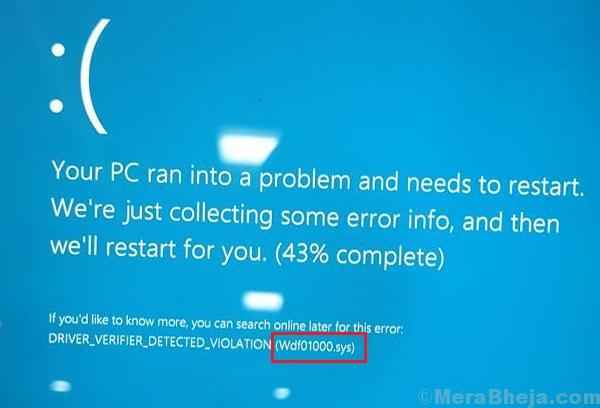
Przyczyna
WDF01000 oznacza system Windows Driver Framework 01000 i występuje, gdy w systemie jest zainstalowany nowy sprzęt lub oprogramowanie. To wyzwala ładowanie sterowników powiązanych z tym konkretnym sprzętem lub oprogramowaniem, które powoduje ten problem.
W przeciwieństwie do większości innych błędów niebieskiego ekranu, ten zwykle pozwala użytkownikom uruchomić się w systemie.
Spróbuj następujących wstępnych kroków rozwiązywania problemów przed przejściem do bardziej skomplikowanych.
Oku.
2] Zaktualizuj sterowniki: Ponieważ problemy dotyczy sterowników, zaleca się aktualizację sterowników (szczególnie w przypadku problematycznego sprzętu lub oprogramowania).
3] Zeskanuj system w poszukiwaniu wirusa i złośliwego oprogramowania za pomocą naszego oprogramowania przeciw wirusowi.
4] Uruchom rozwiązywanie problemów z niebieskim ekranem. Iść do Ustawienia >> Aktualizacje i bezpieczeństwo >> Rozwiązywanie problemów >> niebieski ekran.
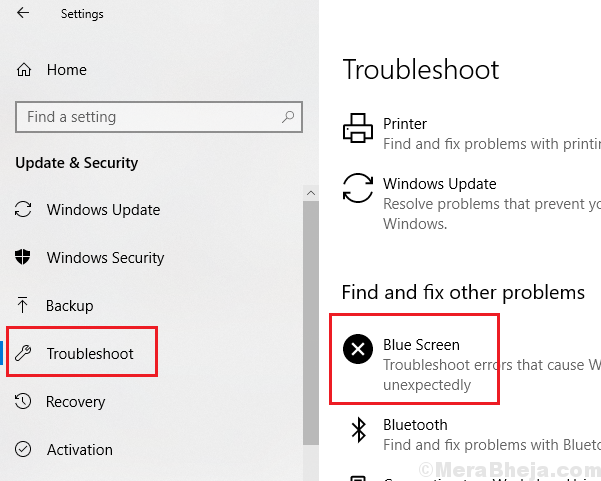
5] Odłącz/odinstaluj określony sprzęt lub oprogramowanie
Następnie moglibyśmy kontynuować następujące rozwiązania:
1 Uruchom skanowanie SFC
2 Uruchom skanowanie Chkdsk
3 ponownie zarejestruj WDF01000.plik SYS
Spis treści
- Rozwiązanie 1] Uruchom skanowanie SFC
- Rozwiązanie 2] uruchom chkdsk
- Rozwiązanie 3] ponownie zarejestruj WDF01000.plik SYS
Rozwiązanie 1] Uruchom skanowanie SFC
WDF01000.Błąd ekranu SYS może być również spowodowany brakującymi plikami w systemie. Skan SFC byłby pomocny w weryfikacji i przywróceniu tego problemu. Uruchom skanowanie SFC na komputerze.
Rozwiązanie 2] uruchom chkdsk
Polecenie Chkdsk pomaga sprawdzić złe sektory na dysku twardym systemu, zwykle główną przyczyną za błędy niebieskiego ekranu. Procedura jest następująca:
1] Wyszukaj wiersz polecenia na pasku wyszukiwania systemu Windows i kliknij prawym przyciskiem myszy ikonę.
2] Wybierz Uruchom jako administrator.
3] Wpisz polecenie chkdsk /f /r W oknie administracyjnego wiersza polecenia i naciśnij ENTER, aby go wykonać.
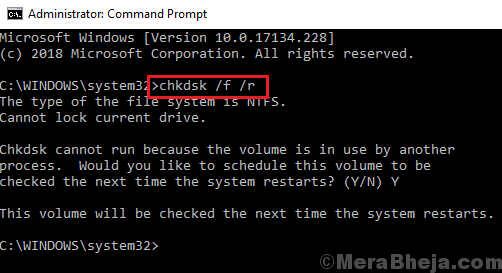
4] Kiedy zapytają: „Czy chciałbyś zaplanować ten wolumin, aby zostać sprawdzonym następnym razem, gdy system uruchomi się ponownie?”, Wpisz Y i naciśnij Enter.
5] Wyjdź z okna wiersza polecenia i uruchom ponownie system.
Rozwiązanie 3] ponownie zarejestruj WDF01000.plik SYS
Ponowne zarejestrowanie WDF01000.Plik SYS mógłby pomóc rozwiązać problem, jeśli problem dotyczył pliku.
1] Otwórz wiersz polecenia jako administrator, jak wspomniano w rozwiązaniu 2.
2] Wpisz następujące polecenie i naciśnij ENTER:
Regsvr32 C: \ Windows \ System32 \ Drivers \ WDF01000.Sys
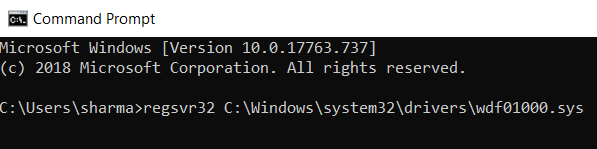
3] Uruchom ponownie system.
Mam nadzieję, że to pomoże!
- « Napraw błąd odmowy dostępu do OneDrive w systemie Windows 10 /11
- Jak wykonać skan SFC w systemie Windows 10 »

